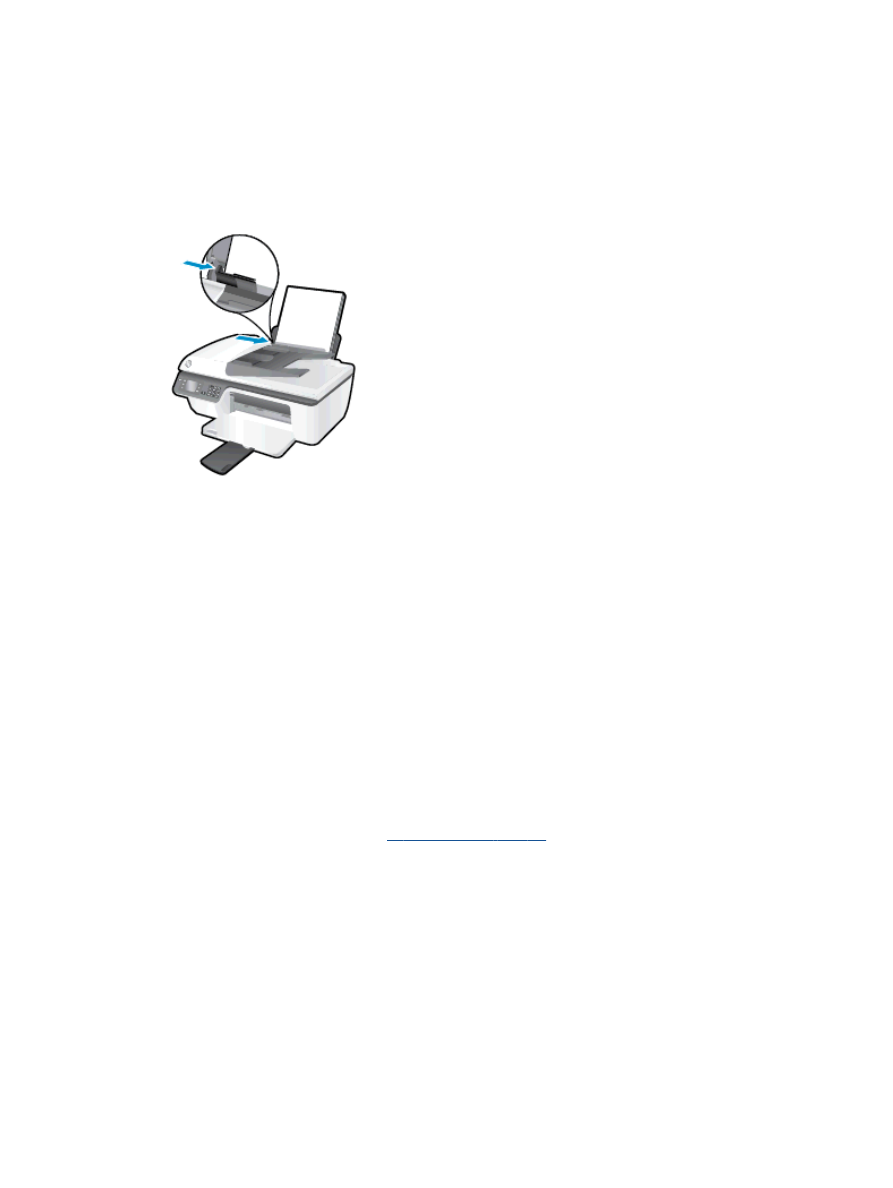
문서 인쇄
용지를 넣으려면
1.
출력 용지함이 열려 있는지 확인합니다.
2.
용지함에 용지를 넣었는지 확인합니다.
문서를 인쇄하려면
1.
소프트웨어의 파일 메뉴에서 인쇄를 클릭합니다.
2.
사용 중인 프린터가 선택되었는지 확인합니다.
3.
버튼을 클릭하여 등록 정보 대화 상자를 엽니다.
소프트웨어 응용 프로그램에 따라 이 버튼의 이름은 등록 정보, 옵션, 프린터 설정, 프린터 등록 정
보, 프린터, 또는 기본 설정 입니다.
4.
적절한 옵션을 선택합니다.
●
레이아웃 탭에서 세로 또는 가로 방향을 선택합니다.
●
용지/품질 탭의 용지 드롭다운 목록에서 해당 용지 종류와 인쇄 품질을 선택합니다.
●
고급 버튼을 클릭하고, 용지/출력 영역의 용지 크기 드롭다운 목록에서 적합한 일반 용지 크
기를 선택합니다.
그 밖의 인쇄 옵션에 관한 내용은
14페이지의인쇄 관련 팁
을 참조하십시오.
5.
확인을 눌러 등록 정보 대화 상자를 닫습니다.
6.
인쇄 또는 확인을 눌러 인쇄를 시작합니다.
페이지를 양면으로 인쇄하려면
1.
사용하는 소프트웨어에서 인쇄 버튼을 클릭합니다.
2.
사용 중인 프린터가 선택되었는지 확인합니다.
8
3 장 인쇄
KOWW
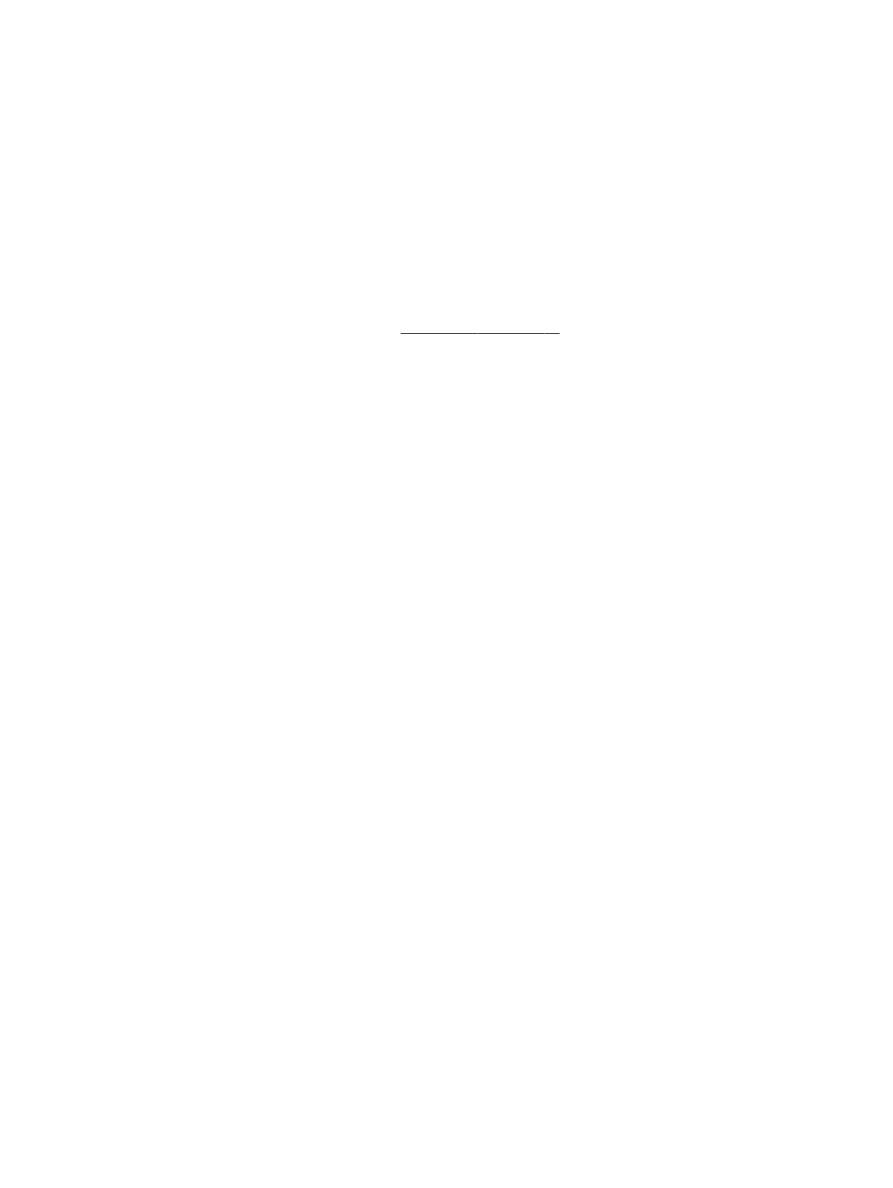
3.
버튼을 클릭하여 등록 정보 대화 상자를 엽니다.
소프트웨어 응용 프로그램에 따라 이 버튼의 이름은 등록 정보, 옵션, 프린터 설정, 프린터 등록 정
보, 프린터, 또는 기본 설정입니다.
4.
적합한 옵션을 선택합니다.
●
레이아웃 탭에서 세로 또는 가로 방향을 선택합니다.
●
용지/품질 탭의 용지 드롭다운 목록에서 해당 용지 종류와 인쇄 품질을 선택합니다.
●
고급 버튼을 클릭하고, 용지/출력 영역의 용지 크기 드롭다운 목록에서 적합한 용지 크기를
선택합니다.
그 밖의 인쇄 옵션에 관한 내용은
14페이지의인쇄 관련 팁
을 참조하십시오.
5.
레이아웃 탭의 수동 양면 인쇄 드롭다운 목록에서 긴 가장자리 쪽으로 뒤집기 또는 짧은 가장자리
쪽으로 뒤집기를 선택합니다.
6.
확인을 눌러 인쇄합니다.
7.
짝수 페이지를 인쇄한 후 출력 용지함에서 인쇄된 문서를 빼냅니다.
8.
화면 지침에 따라 비어 있는 면이 위로 향하고 페이지 상단이 아래로 향하게 하여 입력 용지함에 용
지를 다시 넣은 후 계속을 클릭합니다.
KOWW
문서 인쇄
9